TF卡无法格式化解决方法
当遇到TF卡无法格式化的问题时,无论是摄影爱好者、手机用户还是电子设备使用者,都可能感到困惑和苦恼。TF卡作为存储设备,一旦出现问题,尤其是无法格式化,就会导致数据无法存储或读取。本文将详细介绍TF卡无法格式化的原因、修复方法以及预防措施,帮助大家轻松应对这一问题。
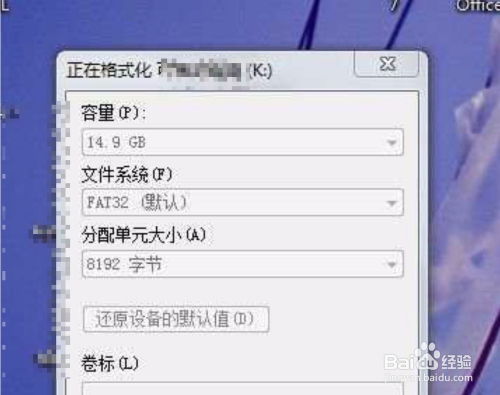
一、TF卡无法格式化的原因
首先,了解TF卡无法格式化的原因至关重要。常见的原因包括:
1. 写保护开关:部分TF卡或读卡器上带有写保护开关,当开关开启时,TF卡会进入“只读”模式,此时无法进行格式化操作。
2. 文件系统损坏:TF卡的文件系统可能因为各种原因(如病毒感染、不当操作等)损坏,导致无法格式化。
3. 分区损坏:TF卡的分区信息丢失或损坏,也会导致无法格式化。
4. 物理性损坏:TF卡的金属接触片氧化磨损、芯片烧坏等物理性损坏,同样可能导致无法格式化。
5. 驱动程序不兼容:电脑的驱动程序过旧或与TF卡不兼容,也可能导致无法格式化。
二、TF卡无法格式化的修复方法
针对上述原因,下面介绍几种常见的修复方法:
1. 检查并关闭写保护开关
如果TF卡上有写保护开关,首先需要检查开关是否处于“锁定”状态。如果是,将其切换到“解锁”状态,然后尝试格式化。
2. 使用命令提示符修复文件系统
对于因文件系统损坏导致无法格式化的情况,可以使用Windows系统的命令提示符进行修复。具体步骤如下:
将TF卡插入读卡器,并连接到电脑。
打开“运行”对话框(按Win+R),输入“cmd”并按回车。
在命令提示符窗口中输入`format X: /FS:FAT32`(其中X为TF卡的盘符),然后按回车。这将尝试将TF卡格式化为FAT32文件系统。
或者,使用`chkdsk`命令检查和修复文件系统。在命令提示符窗口中输入`chkdsk H:/F`(其中H为TF卡的盘符,F为修复参数),然后按回车。等待修复完成后,再尝试格式化。
3. 使用磁盘管理工具修复分区
如果TF卡的分区信息损坏,可以使用Windows自带的磁盘管理工具进行修复。具体步骤如下:
将TF卡插入电脑并确保被识别。
右键点击“此电脑”或“我的电脑”,选择“管理”,再点击“磁盘管理”。
在磁盘管理窗口中,找到TF卡对应的磁盘。
右键点击该磁盘,选择“删除卷”以删除已损坏的分区。
删除后,右键点击该磁盘的空白区域,选择“新建简单卷”以创建一个新的分区。
按提示完成新分区的创建后,再尝试格式化。
4. 更新驱动程序
如果驱动程序不兼容导致无法格式化,可以使用专业的驱动程序更新软件(如“驱动人生”)来更新驱动程序。具体步骤如下:
打开“驱动人生”软件,点击“立即扫描”。
等待扫描完成后,点击“立即修复”。软件将自动更新缺失或过旧的驱动程序。
更新完成后,重新插入TF卡并尝试格式化。
5. 使用第三方修复软件
如果以上方法都无法解决问题,可以考虑使用第三方TF卡修复软件。这些软件通常拥有更强大的修复功能,可以帮助解决TF卡无法格式化的问题。例如,DiskGenius是一款功能强大的磁盘管理工具,它支持各种存储介质(如TF卡、硬盘、U盘、SD卡等)的修复和格式化。使用DiskGenius修复TF卡的步骤如下:
将TF卡插入电脑。
打开DiskGenius软件,在左侧的磁盘列表中找到要修复的TF卡。
右键点击TF卡,选择“格式化当前分区”或“快速分区”等选项进行修复和格式化。
三、预防措施
为了避免TF卡无法格式化的问题再次发生,以下是一些预防措施:
1. 定期备份数据:定期将TF卡中的重要数据备份到其他存储设备上,以防数据丢失。
2. 避免频繁格式化:频繁格式化会缩短TF卡的使用寿命。因此,在不需要的情况下,尽量避免格式化操作。
3. 注意使用稳定性:在连接TF卡和电脑时,确保连接稳定。不稳定的连接可能导致数据损坏或格式化失败。
4. 选择兼容的文件系统:根据使用场景选择合适的文件系统(如FAT32、exFAT等),以确保与设备的兼容性。
5. 保护TF卡免受物理损坏:在使用TF卡时,注意避免直接插拔,而是选择“安全退出”选项。此外,避免将TF卡暴露在极端温度或湿度环境下。
四、数据恢复方法
如果不幸在尝试修复TF卡时导致数据丢失,可以尝试使用数据恢复软件来恢复数据。例如,EasyRecovery是一款功能强大的数据恢复软件,它支持多种文件类型的恢复,且恢复率较高。使用EasyRecovery恢复数据的步骤如下:
1. 下载安装软件:从官方网站下载并安装EasyRecovery软件。
2. 选择恢复内容:打开软件后,选择要恢复的数据内容(如文件、视频、音频或照片)。
3. 选择扫描目标:选择要扫描的TF卡作为目标。
4. 开始扫描:点击“扫描”按钮开始扫描目标TF卡。扫描完成后,可以在结果列表中查看找到的文件。
5. 恢复数据:勾选要恢复的文件或文件夹,点击“恢复”按钮将内容恢复到安全的位置(建议保存到电脑硬盘而非原TF卡)。
请注意,数据恢复的成功率受多种因素影响,包括数据丢失的原因、丢失时间以及是否被覆盖等。因此,在尝试数据恢复之前,请确保尽可能减少对新数据的写入操作,以提高恢复成功率。
总之,TF卡无法格式化的问题虽然令人头疼,但并非无解。通过了解原因、掌握修复方法和预防措施,我们可以轻松应对这一问题,确保TF卡的正常使用和数据安全。
- 上一篇: DNF攻略:揭秘高效获取净化灵魂结晶的绝妙方法!
- 下一篇: 打造内双眼妆:眼线绘制步骤指南
新锐游戏抢先玩
游戏攻略帮助你
更多+-
03/10
-
03/10
-
03/10
-
03/10
-
03/10









